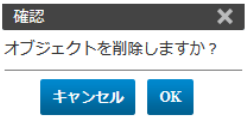2.2.5.2. バーチャルサーバー の設定¶
クライアントの接続を受け付けリアルサーバーに受け渡す バーチャルサーバー のIPアドレスを設定します。
オブジェクト名の設定の際は、「オブジェクト名の推奨」を参考にしてください。
2.2.5.2.2. バーチャルサーバー 設定項目¶
バーチャルサーバー の設定項目は、以下の通りです。
項目 |
値 |
説明 |
|---|---|---|
Virtual Server Name |
(半角英数字) |
サーバーの名前を入力します。
日本語など2バイトの文字と次の記号は使用できません。
< > ( ) # ' " スペース(空白)
|
Virtual IP |
xxx.xxx.xxx.xxx |
サーバーのIPアドレスを入力します。
サブネット マスクは「/32」以外指定できません。
サブネット マスクを入力しなくても、[変更の保存]や[デバイスからの同期]によりIPアドレスの末尾に「/32」と表示されます。
複数の、同じIPアドレスのバーチャル サーバーを作成することはできません。
|
Status |
(リストから選択) |
サーバーを有効(enable)にするか無効(disable)にするかを選択します。
|
注釈
Virtual IPは インターフェースの設定 で設定した、ConnectedのNWセグメントのIPアドレス以外も指定可能です。その場合、Managed WAF向けのルーティングとしてVirtual IPで設定したIPアドレスを/32で指定ください。
2.2.5.2.3. 使用禁止 IP address¶
次のIPアドレスは、インターフェース、ルーティング、オブジェクト、リストに使用することができません。
これらのIPアドレスを使用すると、正常に動作しない場合があります。
100.65.0.0/16
100.66.0.0/15
100.68.0.0/14
100.72.0.0/14
100.76.0.0/15
100.78.0.0/16
100.80.0.0/13
100.88.0.0/15
100.91.0.0/16
100.92.0.0/14
100.126.0.0/15
2.2.5.2.4. バーチャルサーバー 追加¶
- 画面左側から Virtual Server をクリックします。
画面右側の Virtual Server 画面で[追加]をクリックします。
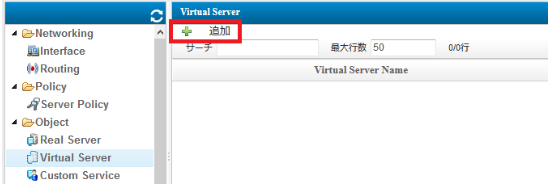
- 設定値を入力して、[保存]をクリックします。設定項目の詳細は、 バーチャルサーバー 設定項目 を参照してください。
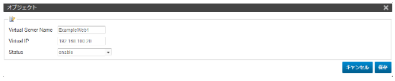
[変更の保存]をクリックして、設定をデバイスへ適用します。
サブネット マスクを入力しなくても、[変更の保存]や[デバイスからの同期]によりIPアドレスの末尾に「/32」と表示されます。
2.2.5.2.5. バーチャルサーバー 変更(編集/複製/削除)¶
- 画面左側から Virtual Server をクリックします。
画面右側の Virtual Server 画面で変更対象の行を選択して、操作内容に応じてボタンをクリックします。
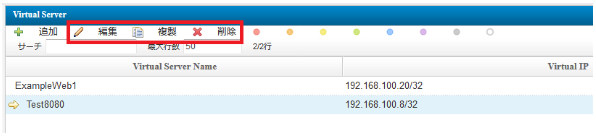 Virtual Server の各ボタンの説明です。
Virtual Server の各ボタンの説明です。ボタン
説明
編集
既に設定済みの Virtual Server の値を変更します。
複製
設定されている Virtual Server を複製して、同じ値が入力されたオブジェクト設定画面を開きます。同じような値で別の Virtual Server を定義したいときに便利です。Virtual Server Name と Virtual IP は変更する必要があります。削除
選択した Virtual Server を削除します。Server Policyで使用中のオブジェクトは削除できません。削除の場合、確認メッセージが表示されます。本当に削除する場合は[OK]をクリックしてください。
[変更の保存]をクリックして、設定をデバイスへ適用します。